Wspólne zadania z pisania
Wspólne zadania z pisania w Flat for Education zostały zaprojektowane, aby wspierać współpracę i kreatywność wśród uczniów, jednocześnie rozwijając podstawowe umiejętności notacji muzycznej. Te zadania grupowe umożliwiają wielu uczniom wspólne tworzenie tego samego zapisu nutowego, zachęcając do pracy zespołowej i muzycznego dialogu. Niezależnie od tego, czy uczniowie współtworzą kanon, czy wspólnie aranżują utwór, ta funkcja pomaga pogłębić zrozumienie notacji poprzez wspólne myślenie muzyczne.
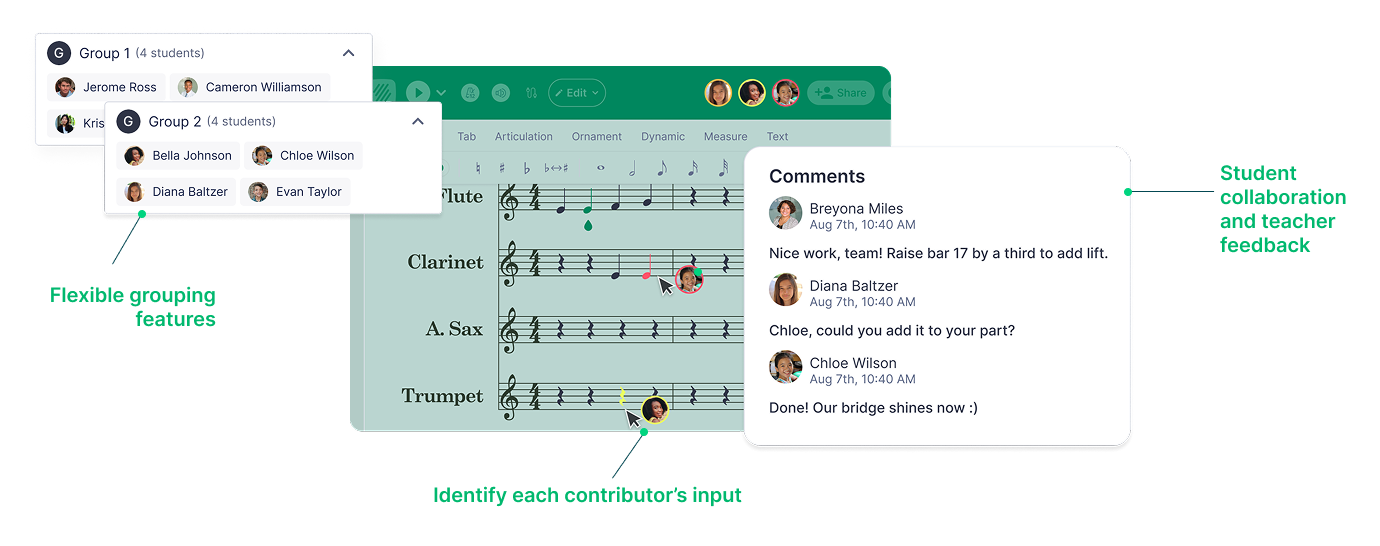
Tworzenie wspólnego zadania z pisania
- Uzyskaj dostęp do narzędzi tworzenia:
Zadania można tworzyć na dwa sposoby:
- Biblioteka zasobów: Twórz zadania bezpośrednio w swojej Bibliotece zasobów, klikając "+Nowe zadanie". Wybierz "Wspólne pisanie" jako typ zadania.
- W ramach klasy: Twórz zadania w konkretnej klasie. Pamiętaj, że zadania utworzone w klasie zostaną zapisane w Bibliotece zasobów dopiero po ich opublikowaniu.
- Nazwij swoje zadanie: Wybierz jasną i opisową nazwę, aby ułatwić organizację zadań.
- Wybierz zapisy nutowe (jeśli dotyczy): Dla zadań typu Szablon lub Wspólne pisanie wybierz zapis(y) nutowy(e), z których będą korzystać uczniowie:
- Wybierz zapisy nutowe ze swojej Biblioteki Flat for Education (utworzone lub zaimportowane).
- Jeśli nie masz dostępnych zapisów nutowych, możesz utworzyć nowy bezpośrednio w zadaniu. Pamiętaj, że zapis nutowy utworzony bezpośrednio w zadaniu nie zostanie zapisany w Twojej bibliotece zapisów.
- Dodaj instrukcje: Podaj jasne i szczegółowe wskazówki dla uczniów. Możesz również dołączyć zasoby, takie jak:
- Dokumenty, prezentacje, filmy i pliki audio
- Ustaw opcje zadania:
Flat for Education oferuje kilka opcji dostosowania:
- Zestaw narzędzi: Ogranicz narzędzia dostępne dla uczniów w edytorze notacji. Aby uzyskać więcej informacji o tej funkcji, kliknij tutaj.
- Zablokuj szablon: Uniemożliw uczniom zmianę oryginalnych nut w szablonie. Aby uzyskać więcej informacji o tej funkcji, kliknij tutaj.
- Ograniczenia odtwarzania: Ogranicz liczbę odtworzeń zapisu nutowego przez uczniów (przydatne do dyktanda i ćwiczeń słuchowych).
- Ogranicz odtwarzanie nut: Wyłącz automatyczne odtwarzanie nut podczas ich wprowadzania.
- Ogranicz odtwarzanie w edytorze: Ogranicz odtwarzanie tylko do udostępnionych ścieżek audio.
- Temat Google Classroom: Jeśli korzystasz z Google Classroom, wybierz odpowiedni temat dla zadania.
- Opublikuj swoje zadanie:
- Po zakończeniu opublikuj zadanie w swojej Bibliotece zasobów i przypisz je do wybranych klas.
- Aby zobaczyć, jak zadanie będzie wyglądać z perspektywy ucznia, zapoznaj się z naszym Przewodnikiem podglądu ucznia.
Uwaga: Oceny są automatycznie synchronizowane z Google Classroom lub innymi obsługiwanymi systemami zarządzania nauczaniem (LMS), takimi jak MusicFirst, Canvas, Schoology, Moodle i inne! Aby uzyskać więcej informacji o integracjach LMS, kliknij tutaj.
- Podziel uczniów na grupy
- Podczas publikowania zadania w wybranych klasach będziesz mieć możliwość przypisania uczniów do grup.
- Każda grupa będzie współpracować nad jednym zapisem nutowym, a wszyscy członkowie otrzymają tę samą ocenę za wspólną pracę.
Jak podzielić uczniów na grupy
Podział uczniów na grupy umożliwia łatwe przypisywanie zadań zespołowych w klasie. Możesz przypisać istniejące grupy, utworzyć nowe lub edytować grupy w dowolnym momencie podczas konfigurowania zadania.
Tworzenie i zarządzanie grupami
Podczas przypisywania aktywności do klasy, wykonaj poniższe kroki, aby zarządzać grupami uczniów:
1. Przypisz istniejące grupy
- Kliknij „Przypisz grupę”
- Wybierz grupy, których chcesz użyć
- Kliknij „Potwierdź”, aby zatwierdzić wybór
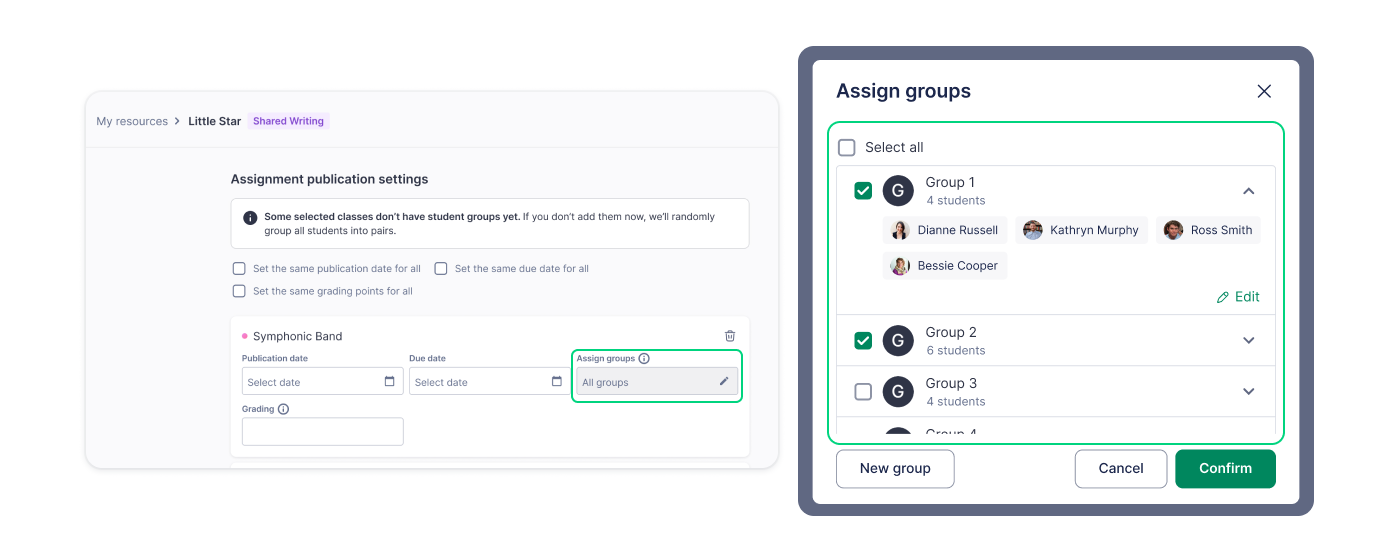
2. Utwórz nowe grupy
- Kliknij „Przypisz grupę”, następnie „Nowe grupy”
- Przeciągnij i upuść nazwiska uczniów, aby ręcznie utworzyć grupy
- Lub kliknij „Losuj”, aby automatycznie wygenerować grupy
- W razie potrzeby dostosuj skład grup
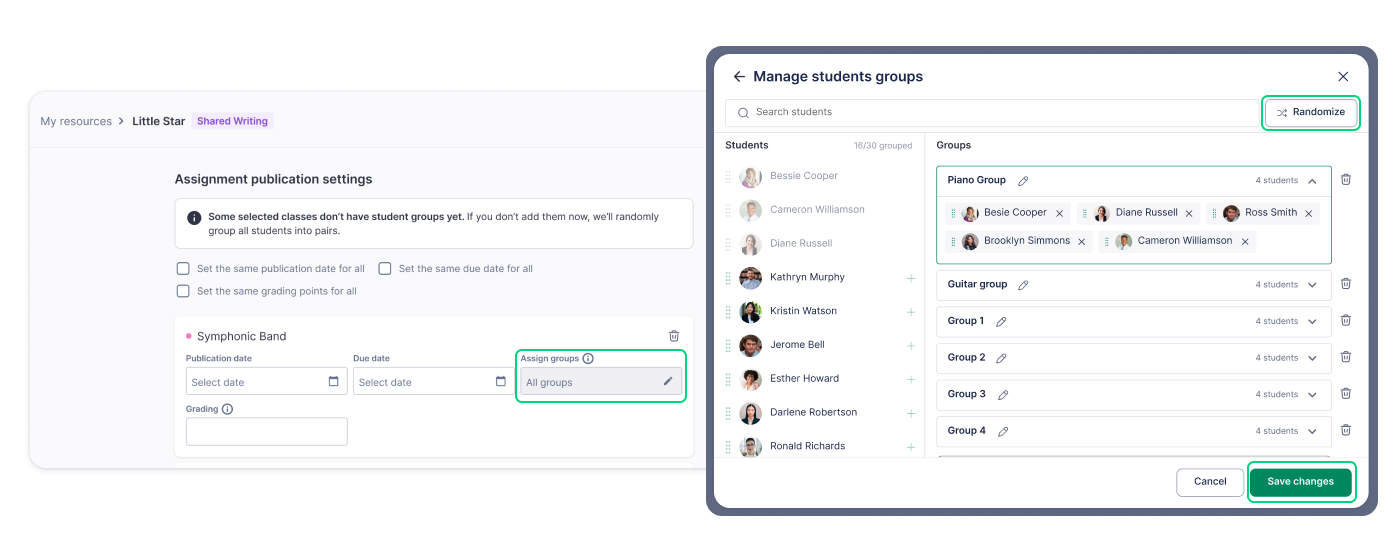
3. Edytuj istniejące grupy
- Kliknij „Przypisz grupę”, następnie „Edytuj”
- Wprowadź zmiany w składzie grup
- Kliknij „Zapisz zmiany” po zakończeniu
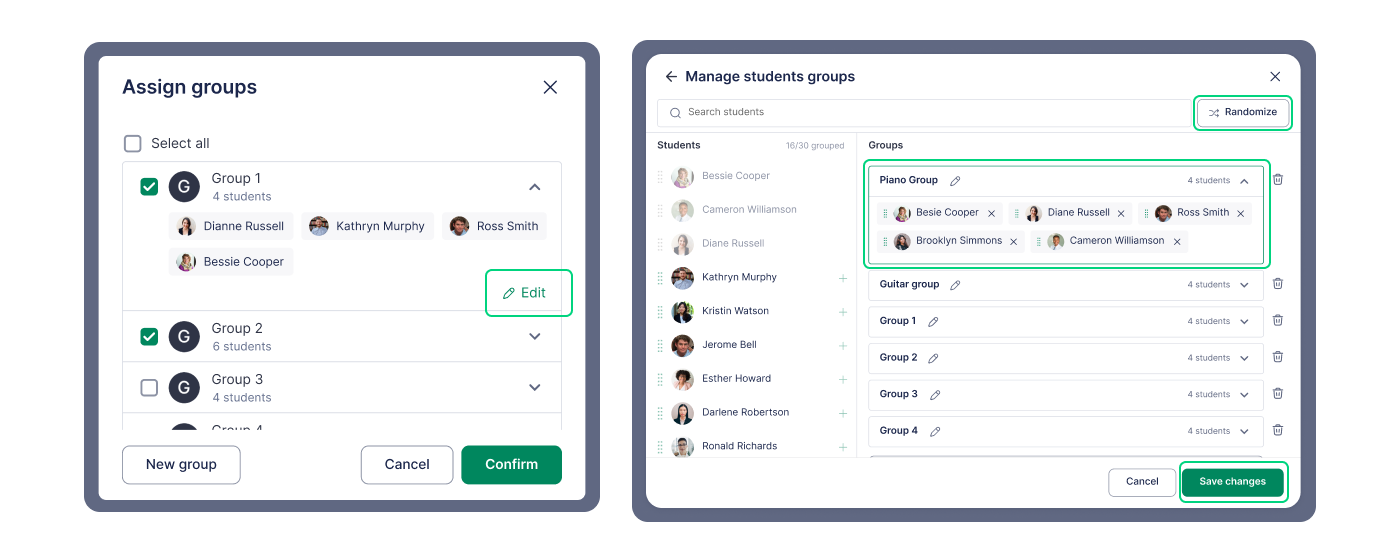
Dodatkowe ustawienia
Niestandardowe narzędzia notacyjne
Włącz ustawienie Zestaw narzędzi, aby kontrolować, z których narzędzi mogą korzystać uczniowie. Pozwala to na tworzenie zadań dostosowanych do potrzeb, takich jak:
- Podstawowe wprowadzanie nut: Pozostawienie tylko wprowadzania nut i wartości rytmicznych.
- Nastawione na teorię: Ograniczenie narzędzi wyłącznie do cyfr rzymskich.
- Kompozycja prowadzona: Usunięcie automatycznych narzędzi transpozycji przy zachowaniu podstawowych funkcji notacyjnych.
Te ustawienia pomagają dostosować doświadczenie kompozytorskie do celów nauczania uczniów.
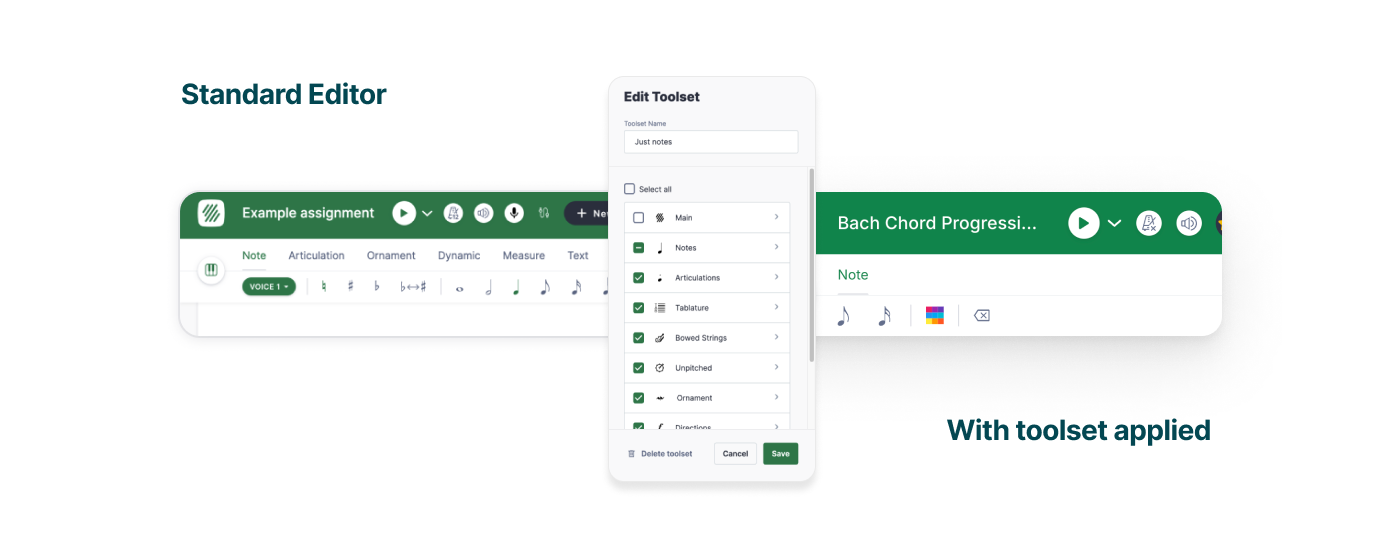
Blokowanie szablonów
Zablokowanie szablonu zapewnia, że uczniowie nie mogą zmieniać istniejących nut, co jest przydatne w przypadku:
- Uzupełniania brakujących fragmentów (melodii, akordów, rytmów)
- Dodawania harmonii, kontrapunktu lub instrumentacji
- Analizowania kompozycji i odpowiadania na pytania
Zablokowane nuty są wyświetlane w ciemniejszym odcieniu niebieskiego, aby odróżnić je od nut dodanych przez uczniów.
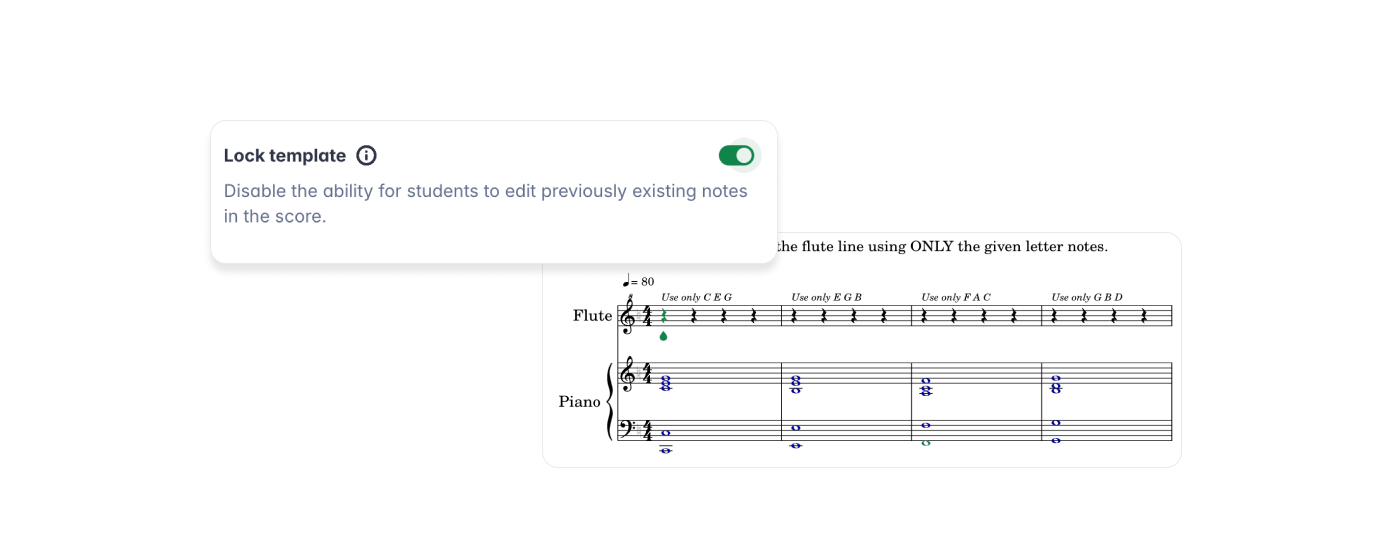
Przypomnienie: Możesz łączyć funkcje Zablokuj szablon i Zestaw narzędzi, aby zapewnić strukturę przy jednoczesnym zachowaniu kreatywności.
Przeglądanie prac uczniów
- Uzyskaj dostęp do prac uczniów w sekcji "Prace uczniów".
- Obserwuj postępy w czasie rzeczywistym i udzielaj na bieżąco informacji zwrotnej.
- Kliknij nazwę grupy, aby uzyskać bezpośredni dostęp do jej pracy.
- Skorzystaj z funkcji oceniania i przekazywania opinii, aby ocenić zadania.
- Oceny są automatycznie synchronizowane z Google Classroom i innymi platformami LMS, takimi jak MusicFirst, Canvas, Schoology i Moodle.
Jak przyznawane są oceny w pracy grupowej?
W zadaniach grupowych wszyscy uczniowie w tej samej grupie otrzymują tę samą ocenę. Jeśli zdecydujesz się zresetować zadanie, zostanie ono zresetowane dla całej grupy, a nie tylko dla pojedynczego ucznia.
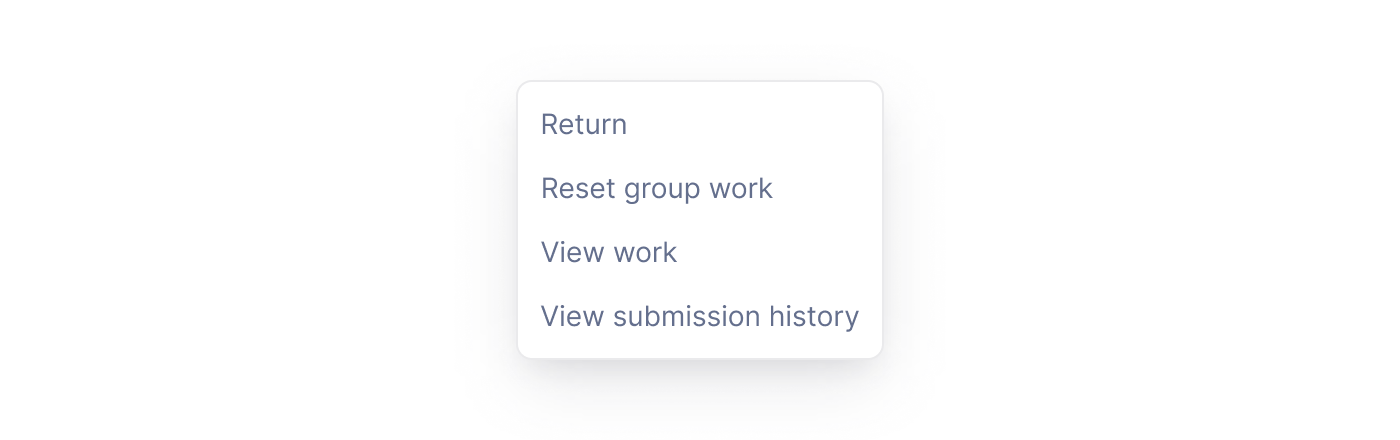
Pozostałe możliwości oceniania i przeglądania są podobne jak w przypadku klasycznych zadań. Więcej informacji o ocenianiu i przeglądaniu znajdziesz na naszej dedykowanej stronie pomocy
Samouczki i linki
Szukasz inspiracji? Przejdź do swojej Biblioteki zasobów, otwórz folder FFE Assignments i zapoznaj się z różnymi wspólnymi zadaniami z pisania!
Ta strona została automatycznie przetłumaczona z języka angielskiego. Zobacz oryginalną wersję w języku angielskim.